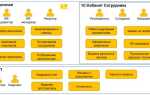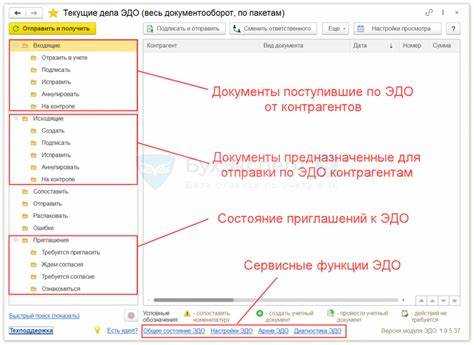
Универсальный передаточный документ (УПД) – ключевой элемент электронного документооборота (ЭДО) для бухгалтерии и логистики. Автоматизация его отправки из 1С позволяет сократить время на оформление и повысить точность данных. В данной инструкции подробно описан процесс настройки и отправки УПД в рамках платформы 1С с использованием стандартных механизмов ЭДО.
Для корректной работы необходимо, чтобы в вашей конфигурации 1С была настроена интеграция с оператором ЭДО, а также корректно заполнены реквизиты организации и контрагента. Инструкция учитывает особенности типовых конфигураций, таких как «1С:Бухгалтерия 3.0» и «1С:Управление торговлей 11». Особое внимание уделено параметрам, влияющим на успешную отправку: настройке обмена, формированию пакета документов и проверке статуса отправки.
В процессе рассмотрены не только шаги создания и отправки УПД, но и рекомендации по устранению типичных ошибок, например, проблем с подписью или некорректной обработкой ответа от оператора ЭДО. Такой подход позволяет минимизировать риски задержек и ошибок при документообороте.
Отправка УПД по ЭДО из 1С: пошаговая инструкция
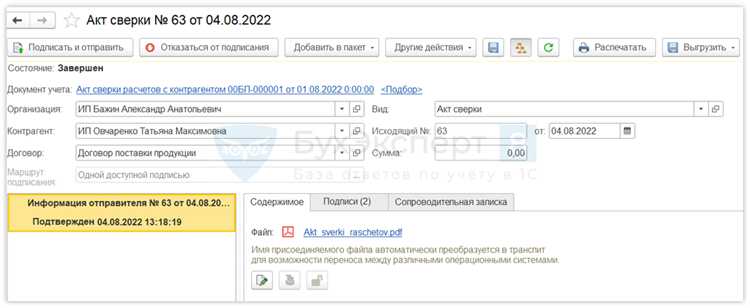
Для начала убедитесь, что в 1С настроен и подключен сервис электронного документооборота (ЭДО). Проверьте корректность данных в карточке организации, включая ИНН, КПП и адрес электронной почты.
Откройте раздел «Документы» и выберите созданный универсальный передаточный документ (УПД) с готовностью к отправке. В карточке УПД нажмите кнопку «Отправить по ЭДО» или аналогичную, в зависимости от конфигурации.
Если ЭДО настроено правильно, система автоматически сформирует пакет для отправки, подписанный ЭЦП организации. При необходимости выберите сертификат электронной подписи из списка доступных.
Дождитесь подтверждения отправки: в журнале сообщений появится отметка об успешной передаче документа. В случае ошибки проверьте статус подключения к оператору ЭДО и корректность ЭЦП.
Для контроля статуса УПД перейдите в журнал отправленных документов. Статус «Принят» означает, что контрагент получил и обработал документ. При статусе «Отклонен» изучите комментарии и при необходимости исправьте ошибки в документе.
Повторная отправка возможна только после корректировки документа. При массовой отправке используйте функцию пакетной передачи, если она предусмотрена вашей конфигурацией 1С.
Подготовка данных УПД для отправки из 1С

Для корректной отправки универсального передаточного документа (УПД) через ЭДО необходимо тщательно подготовить все данные в 1С. В первую очередь убедитесь, что в карточках контрагентов заполнены обязательные реквизиты: ИНН, КПП, юридический и фактический адреса. Отсутствие этих данных приведет к ошибкам при формировании ЭДО.
Далее проверьте правильность заполнения самой формы УПД. Важно, чтобы все позиции товара или услуг имели корректные коды по ОКПД2, единицы измерения соответствовали общероссийскому классификатору и цены были указаны с учетом НДС. Для товаров используйте справочник номенклатуры, синхронизированный с нормативными базами, чтобы избежать ошибок в классификации.
Особое внимание уделите реквизитам, связанным с расчетом налогов: ставка НДС должна соответствовать законодательству, а суммы по налогам должны автоматически рассчитываться без ручного вмешательства. Настройте автоматическое заполнение налоговых сумм в конфигурации 1С для исключения ошибок.
Проверьте корректность дат документа – дата создания и дата отгрузки должны совпадать или логично следовать одна за другой, чтобы не вызвать претензии со стороны налоговых органов. Также следует удостовериться, что номер документа уникален в пределах вашей базы 1С и не дублируется с ранее отправленными УПД.
Для упрощения подготовки рекомендуется использовать встроенные в 1С обработки и обработки из типовых конфигураций, которые позволяют быстро сформировать и проверить УПД на наличие обязательных реквизитов и соответствие формату ЭДО.
Перед отправкой выгрузите подготовленный УПД в формат XML и выполните автоматическую проверку через встроенный в 1С модуль ЭДО. Это позволит выявить ошибки на раннем этапе и избежать возвратов от контрагента или оператора ЭДО.
Настройка интеграции 1С с оператором ЭДО
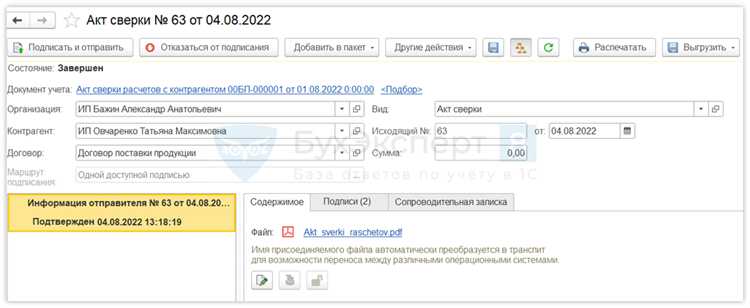
Для подключения 1С к оператору ЭДО потребуется получить у оператора доступные реквизиты: адрес сервиса, логин и пароль для аутентификации, а также сертификаты электронной подписи. Следует использовать версии конфигураций 1С, поддерживающие обмен по протоколу, заявленному оператором (обычно SOAP или REST API).
Первым шагом в 1С откройте раздел «Администрирование» → «Обмен электронными документами» → «Настройки подключения». Введите адрес сервиса оператора, скопированный из личного кабинета, и укажите способ авторизации (обычно это базовая аутентификация или OAuth). Если оператор требует клиентский сертификат, загрузите его в хранилище ключей Windows и настройте путь в параметрах подключения 1С.
Настройте параметры электронной подписи: в конфигурации 1С выберите используемый сертификат, соответствующий юридическому лицу, и убедитесь, что он действует и не заблокирован. При использовании криптопровайдера проверьте корректность установки и совместимость с версией 1С.
Для проверки корректности связи выполните тестовый обмен: отправьте тестовый УПД или запрос статуса документа. В случае ошибок изучите логи обмена, доступные в конфигурации, и сверяйте коды ошибок с документацией оператора.
Обратите внимание на настройки таймаутов и количество повторных попыток отправки – они должны соответствовать рекомендациям оператора, чтобы избежать блокировок из-за избыточных запросов.
В завершение создайте резервную копию настроек и документации по интеграции, чтобы в случае обновления 1С или смены оператора сохранить работоспособность обмена.
Создание и проверка УПД в интерфейсе 1С
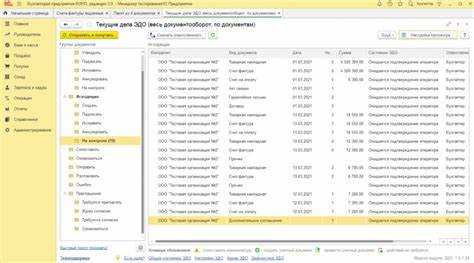
Для создания универсального передаточного документа (УПД) в 1С откройте модуль работы с документами реализации или поступления. В меню выберите Создать – УПД. Автоматически подгружаются данные из первичных документов, включая контрагента, номенклатуру, цены и количество.
После заполнения основных полей, уделите внимание правильному указанию реквизитов, обязательных для ЭДО: ИНН/КПП контрагента, номера и даты договора, условий оплаты. Ошибки в этих данных приведут к отклонению УПД при отправке.
Особое внимание уделяйте заполнению реквизита Дата передачи и раздела с подписантами. Неправильно указанные данные могут привести к проблемам с юридической значимостью документа.
Перед отправкой рекомендуется сохранить черновик и проверить его на тестовой базе ЭДО, если такая возможность есть. Это позволит выявить нюансы интеграции с вашим оператором ЭДО.
Заключительный этап – формирование электронной подписи. В 1С это реализовано через интеграцию с криптопровайдером, который должен быть установлен и корректно настроен в системе. После подписания документ готов к отправке по каналу ЭДО.
Процесс отправки УПД через модуль ЭДО в 1С
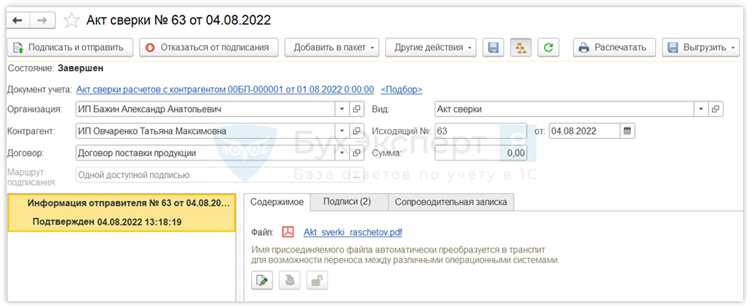
Далее откройте модуль ЭДО в 1С и выберите пункт «Отправка документа». В появившемся списке документов выберите нужный УПД. Система автоматически проверит корректность заполнения и наличие всех подписей. Если ошибки выявлены, их необходимо устранить, иначе отправка будет заблокирована.
После проверки нажмите кнопку «Отправить». Модуль передаст документ на сервер оператора ЭДО, где документ будет зарегистрирован и направлен контрагенту. В течение нескольких минут статус отправки обновится в 1С – система отобразит «Отправлено» или «В обработке».
Для контроля статуса перейдите в раздел «Журнал обмена». Здесь можно отслеживать все этапы прохождения УПД, включая получение подтверждения контрагента. При возврате ошибок модуль выдаст подробное описание причины, что позволяет оперативно внести корректировки.
Рекомендуется перед массовой отправкой проводить тестовую отправку одного документа. Это позволит убедиться в корректной настройке интеграции с оператором ЭДО и отсутствии проблем с электронной подписью. Также важно регулярно обновлять конфигурацию 1С и модуль ЭДО для поддержки актуальных форматов УПД и требований законодательства.
Обработка статусов и уведомлений по отправленным УПД
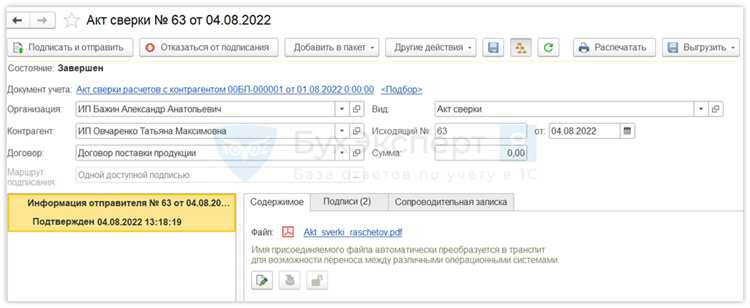
После отправки универсального передаточного документа (УПД) по ЭДО из 1С необходимо обеспечить автоматический контроль статусов и уведомлений для оперативного реагирования на изменения.
-
Получение статусов доставки
- Настройте интеграцию с оператором ЭДО через обмен статусами: «Отправлен», «Доставлен», «Принят контрагентом», «Отклонён».
- Используйте обработку событий обмена в 1С для автоматического обновления статуса документа в базе.
- При статусе «Отклонён» реализуйте логику повторной отправки после исправления ошибок.
-
Обработка уведомлений о прочтении и подтверждении
- Подключите получение уведомлений из ЭДО о том, что контрагент принял или отклонил УПД.
- Сохраняйте дату и время получения подтверждения для последующего аудита.
- В случае отказа уведомляйте ответственного сотрудника автоматически через внутренние уведомления 1С или почту.
-
Логирование и отчетность
- Ведите журнал событий обмена УПД с отметками о статусах и уведомлениях.
- Реализуйте отчет по документам с неотвеченными уведомлениями для контроля своевременности обработки.
-
Рекомендации по настройке 1С
- Используйте стандартные механизмы 1С для интеграции с ЭДО: подсистему «ЭДО» и встроенные обработки обмена.
- Настройте периодический опрос статусов через регламентные задания, чтобы избежать пропуска уведомлений.
- Обеспечьте автоматическое формирование заданий для ответственных сотрудников при статусах «Отклонён» или «Ошибка доставки».
Соблюдение этих рекомендаций позволяет минимизировать риски задержек в документообороте и оперативно реагировать на отклонения при отправке УПД через ЭДО.
Решение типичных ошибок при отправке УПД из 1С
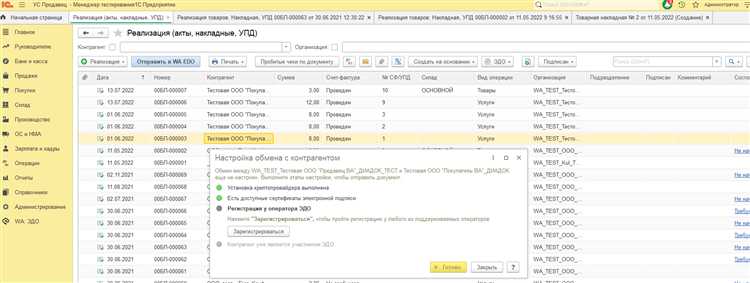
Ошибка «Недостаточно прав для отправки документа» возникает при некорректных настройках прав доступа пользователя. Проверьте роли в 1С: должны быть активированы права на работу с электронным документооборотом и отправку УПД. Для устранения добавьте пользователя в группу с соответствующими правами или настройте индивидуальные полномочия через администрирование.
Ошибка «Неверный формат данных УПД» связана с нарушением структуры XML файла. Проверьте корректность заполнения реквизитов: ИНН, КПП, даты и суммы. Часто проблема появляется из-за лишних символов или неверного формата даты (нужно строго ГГГГ-ММ-ДД). Используйте встроенный в 1С валидатор XML перед отправкой.
Ошибка «Отказ контрагента в приеме документа» свидетельствует о проблемах на стороне получателя: отсутствие регистраций в системе ЭДО, несовпадение данных по контрагенту или неактуальные сертификаты. Рекомендуется связаться с контрагентом для уточнения статуса подключения и проверить настройки контактных данных в 1С.
Ошибка «Сертификат подписи истек или не найден» требует проверки срока действия используемого сертификата и его наличия в хранилище 1С. Обновите сертификат или импортируйте новый, если срок действия истек. Проверьте соответствие сертификата пользователю, который отправляет документ.
Ошибка «Не удалось подключиться к серверу оператора ЭДО» возникает из-за сетевых проблем или неверных настроек подключения. Проверьте доступность сервера по адресу, указанному в настройках интеграции 1С. Убедитесь в отсутствии блокировок со стороны фаервола или прокси. Рекомендуется выполнить тестовое подключение из 1С через соответствующий функционал.
Ошибка «Повторная отправка запрещена» появляется при попытке отправить дубликат документа с тем же номером и датой. Для исправления измените реквизиты документа или отмените предыдущую отправку, если это предусмотрено процессом. Контролируйте уникальность УПД при формировании.
Рекомендуется вести журнал ошибок в 1С с подробным описанием проблемы и временем возникновения для оперативного анализа и устранения.
Вопрос-ответ:
Как правильно настроить обмен электронными документами (ЭДО) для отправки УПД из 1С?
Для настройки отправки УПД через ЭДО в 1С необходимо выполнить несколько шагов. Сначала убедитесь, что в системе установлен и активирован модуль работы с ЭДО, а также подключен нужный оператор электронного документооборота. Затем в настройках обмена документов укажите параметры подключения к оператору и выберите тип документов, которые будете отправлять. Важно проверить, что все контрагенты подключены к ЭДО, и настроить соответствующие права доступа для пользователей, отвечающих за отправку УПД.
Какие ошибки чаще всего возникают при отправке УПД через 1С и как их исправить?
Одной из распространённых проблем является неправильное заполнение реквизитов документа, например, отсутствуют необходимые подписи или неверно указан контрагент. Также ошибки могут появляться из-за некорректных настроек оператора ЭДО или проблем с подключением к интернету. Для устранения рекомендуется проверить корректность данных в документе, сверить настройки подключения к оператору и обновить программное обеспечение. Если ошибка связана с конкретным контрагентом, стоит уточнить у него данные для ЭДО и статус подключения.
Можно ли автоматизировать процесс отправки УПД из 1С, чтобы не отправлять документы вручную?
Да, в 1С существует возможность автоматической отправки УПД. Для этого настраивается регламентное задание, которое будет периодически формировать и отправлять документы через ЭДО без участия пользователя. Чтобы настроить такую автоматизацию, требуется правильно сконфигурировать расписание заданий и проверить, что все необходимые параметры для отправки документов корректно заполнены. Автоматизация помогает снизить риск пропуска отправки и экономит время сотрудников.
Какие требования предъявляются к формату УПД при отправке через электронный документооборот из 1С?
Формат УПД должен соответствовать установленным государственным стандартам и требованиям оператора ЭДО. Документ должен содержать все обязательные реквизиты, такие как данные отправителя и получателя, информация о товарах и услугах, суммы и даты. В 1С предусмотрена стандартная форма УПД, которая автоматически формируется в нужном формате. При необходимости можно настроить дополнительные поля или проверки, чтобы документ соответствовал требованиям конкретного оператора или контрагента.
Что делать, если отправленный УПД не пришёл контрагенту через ЭДО из 1С?
В первую очередь следует проверить статус отправки документа в системе 1С и у оператора ЭДО. Возможно, документ находится в обработке или произошёл сбой при передаче. Если статус указывает на ошибку, изучите причину в сообщении об ошибке и устраните её (например, неверные реквизиты или технические проблемы). При отсутствии ошибок стоит связаться с контрагентом, чтобы убедиться, что он получил и обработал документ. Иногда задержка может быть связана с внутренними настройками оператора или временными техническими неполадками.
Какие шаги необходимо выполнить для настройки отправки УПД через ЭДО в 1С?
Для отправки УПД через ЭДО из 1С нужно сначала подключить и настроить электронный документооборот в программе. Это включает выбор оператора ЭДО, внесение данных контрагентов и активацию соответствующего функционала в конфигурации 1С. Далее следует сформировать документ УПД в нужном разделе, проверить корректность заполнения всех полей, после чего отправить его через интерфейс обмена документами с выбранным оператором. После успешной отправки статус документа изменится, и появится возможность отслеживать подтверждения и статусы доставки.
Как проверить, что УПД успешно отправлен и получен контрагентом через ЭДО из 1С?
После отправки УПД из 1С в системе ЭДО появляется специальный раздел или журнал, где отображаются все отправленные документы и их статусы. Чтобы удостовериться в успешной отправке, нужно открыть этот журнал и найти нужный документ. Если статус указывает на доставку или получение, значит контрагент получил файл. Иногда дополнительно поступают подтверждения о принятии документа, которые можно увидеть в том же разделе. В случае ошибок система обычно выдает уведомления или сообщения, которые помогут понять причину проблемы.